目次
閲覧目的なら、Sumatra PDFが軽くて良い。大きいファイルも軽快に動作する
最近は、マーカー、コメント機能を使うので、デファクトスタンダードのAdobe Acrobat Reader DCを使っています。
http://www.sumatrapdfreader.org/
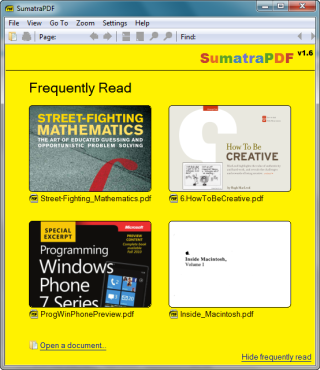
https://www.foxitsoftware.com/products/pdf-reader/
僕は自分でサーバをレンタルしているので、PDF.jsを入れて、PDFを見るために使っています。
なぜかというと、ブラウザーの拡張機能の「Mouse Dictionary」が動き、単語の検索ができるようになるからです。
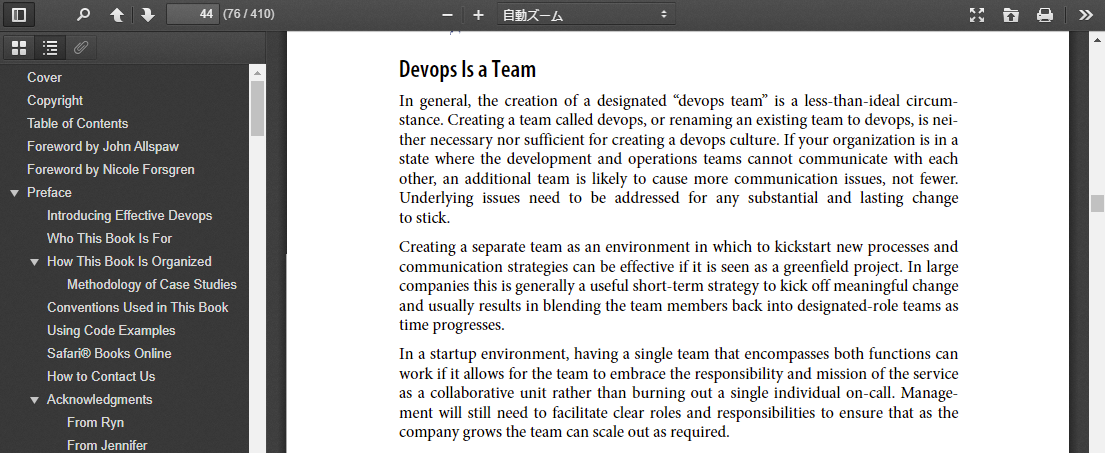
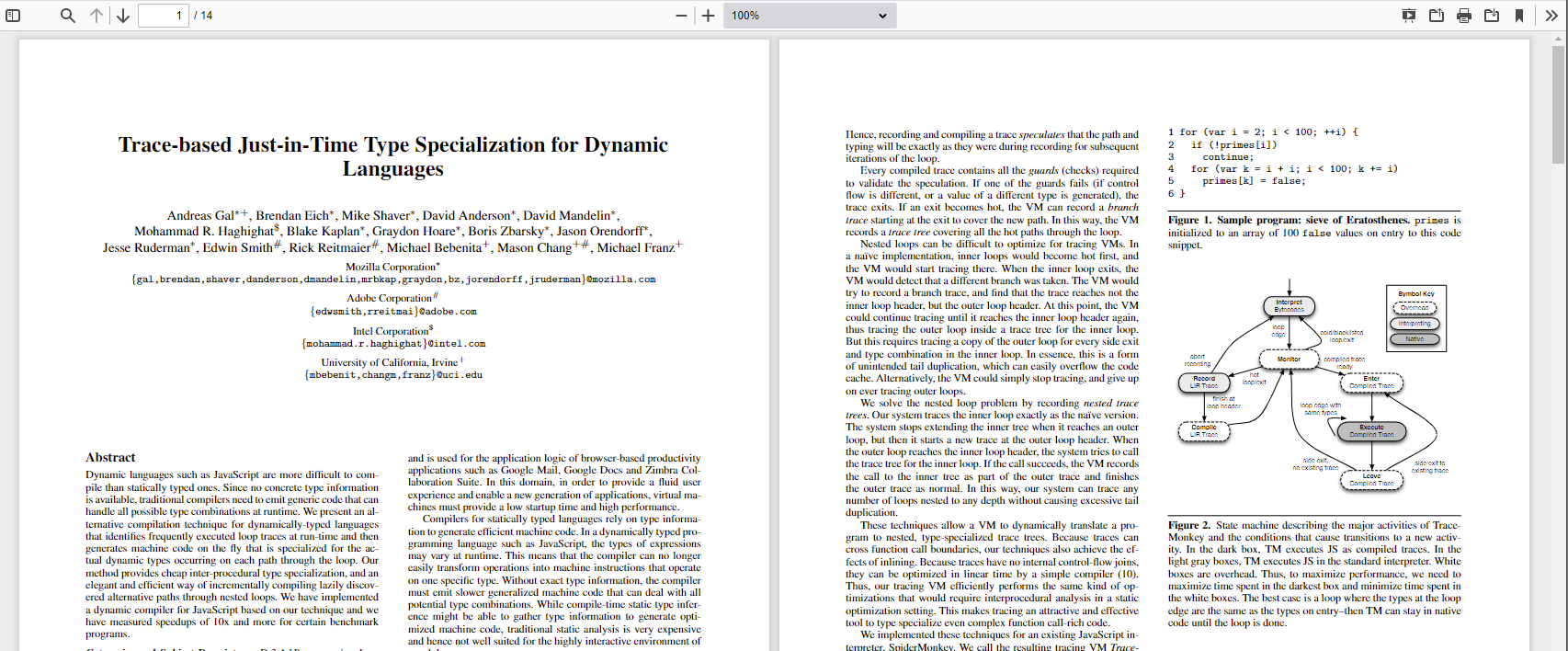

# mkdir pdfjs <- DocumentRootにpdfjsディレクトリを作ります。 # chmod 777 pdfjs # cd pdfjs # ls pdfjs-2.5.207-dist.zip <- 作成したディレクトリにダウンロードしたファイルを置く # unzip pdfjs-2.5.207-dist.zip <- 解凍する # ls LICENSE build pdfjs-2.5.207-dist.zip web
利用するURLは以下のようになります。
http://x.x.x.x/pdfjs/web/viewer.html
ローカルのPDFをドラッグアンドドロップで、見ることができます。
一般向けサイト
ITエンジニア向けサイト
英語サイト
Portfolio
Copyright (c) 2025 インフラエンジニアのPC環境 All Rights Reserved.